Photoshop regorge de fonctionnalités, si nombreuses qu’il serait presque impossible de les énumérer exhaustivement. Un manuel complet sur cette application serait obsolète avant même d’être achevé, tant les mises à jour sont fréquentes. La plupart des utilisateurs apprennent les bases et découvrent les fonctionnalités avancées au fur et à mesure de leurs besoins. Photoshop offre notamment la possibilité de faire pivoter les calques, mais la rotation manuelle peut rendre difficile l’alignement précis. Quelques degrés de décalage peuvent nuire à l’aspect final de l’image et compliquer l’alignement des différents éléments. Il est donc préférable d’utiliser une rotation angulaire précise plutôt que de procéder à main levée.
Rotation angulaire précise
Pour effectuer une rotation, il est nécessaire d’activer le mode de transformation. Après avoir sélectionné le calque désiré, rendez-vous dans le menu Edition puis choisissez Transformation libre. (Dans les versions antérieures, l’option pourrait se trouver sous Edition > Transformation > Transformation libre). Le raccourci clavier Ctrl + T permet également d’accéder au mode Transformation libre, que vous utilisiez une version ancienne ou récente du logiciel.
En mode transformation, le calque apparaît encadré d’une bordure dotée de points de contrôle. Vous pouvez cliquer et faire glisser ces points pour faire pivoter le calque. Si vous maintenez la touche Maj enfoncée tout en effectuant la rotation, celle-ci se fera par incréments de 15 degrés.
Cependant, si vous avez besoin d’une rotation plus précise, regardez la barre d’outils supérieure. Vous y trouverez un champ de saisie accompagné d’un symbole d’angle. C’est là que vous pouvez spécifier l’angle de rotation souhaité, entre -180 et 180 degrés. Les valeurs négatives provoquent une rotation dans le sens anti-horaire, tandis que les valeurs positives entraînent une rotation dans le sens horaire.
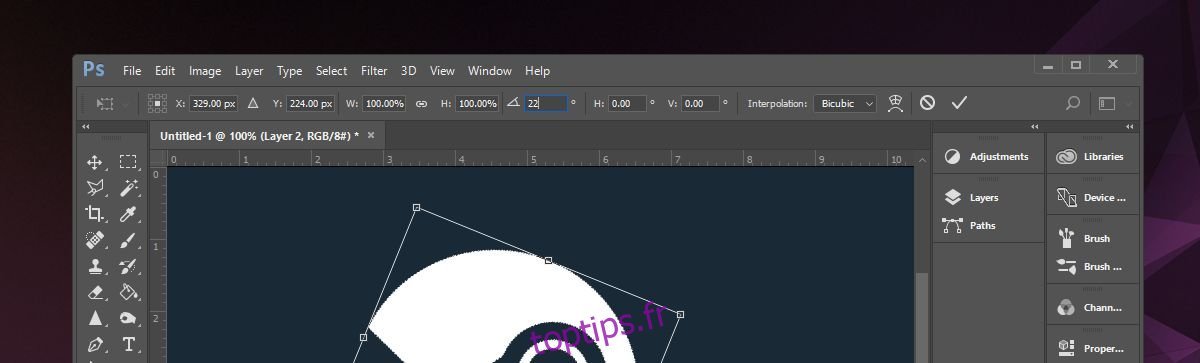
Appuyez sur la touche Entrée pour appliquer la nouvelle rotation. Cette opération peut être répétée plusieurs fois sur le même calque. Il est également possible de faire pivoter plusieurs calques simultanément en les sélectionnant et en entrant l’angle de rotation dans le même champ. Cette méthode fonctionne aussi bien pour les formes que pour les tracés.
Dans tous les cas, il est indispensable d’activer le mode de transformation libre puis d’utiliser le champ de saisie d’angle situé en haut de l’interface pour réaliser la rotation d’un calque, d’un tracé ou d’un objet.
Il est à noter qu’il n’est pas possible d’enregistrer un angle de rotation personnalisé. Vous devrez saisir la valeur souhaitée à chaque nouvelle rotation. Si la structure de votre fichier ne permet pas la rotation simultanée de plusieurs calques, l’utilisation de repères peut vous aider à obtenir l’angle de rotation précis lors d’une rotation manuelle.